还不会使用Blender制作2d动画吗?那么还不会的朋友可以来和小编一起学习一下用Blender制作2d动画的操作流程哦,希望通过本篇教程的学习,可以帮助到各位朋友。
首先,在电脑上打开Blender,按数字键盘的1和5切换到“前视图(正交)”。

在右边导航中找到“世界环境”,在里面把“视平线”调节为白色。

按“n”键调出3d视图右边属性面板,勾选显示里的“仅显示可渲染元素”与“世界背景”。
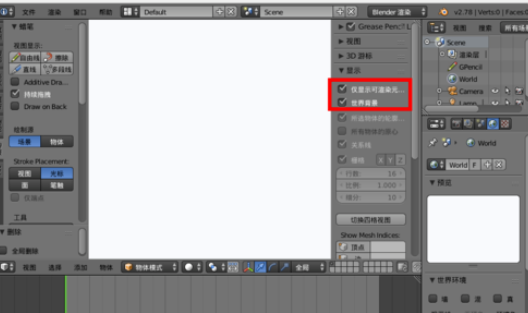
左边切换到“蜡笔”可以选择绘制的线,或者直接按住“D”键,鼠标左键进行绘制,右边的面板上可以设置笔触的颜色。
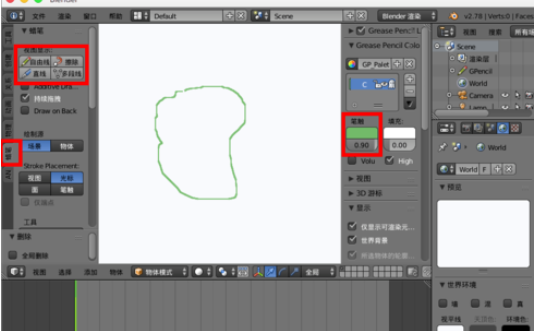
也可以设置“填充”颜色,记得设置底部数值为1(大于0)。
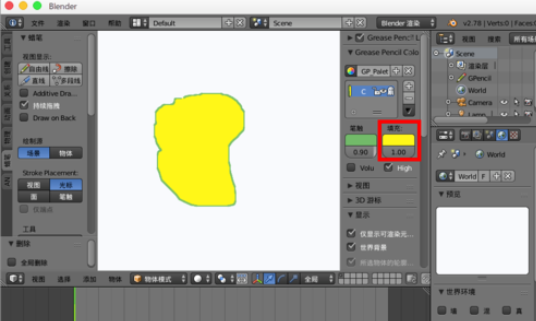
若要其他形状颜色,可以添加新的调色板。
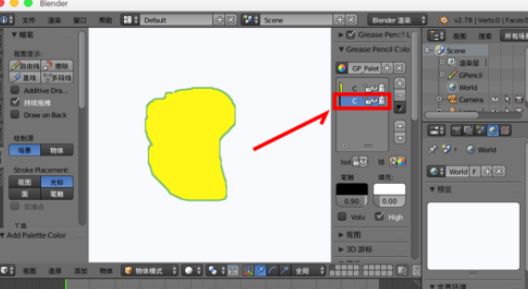
设置不同的笔触与填充颜色就能按住D鼠标左键绘制新的图形。
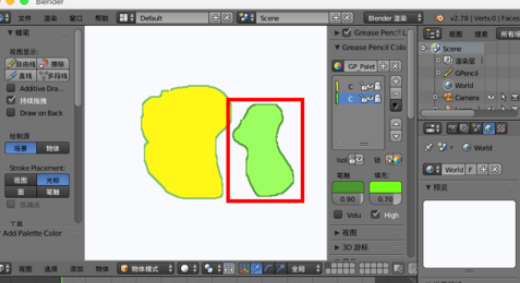
若要编辑这些笔触可以底部切换到“编辑笔触”,这样就可以像编辑其他模型一样编辑笔触了,使用g移动使用c选取等。
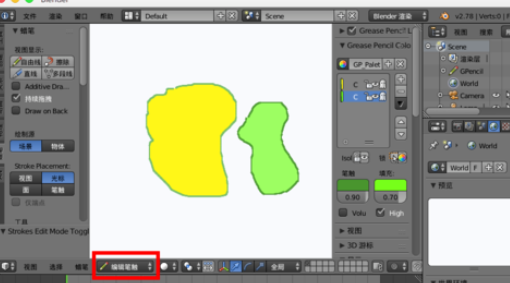
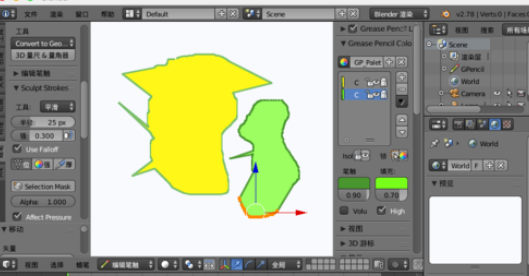
以上就是小编分享的用Blender制作2d动画的操作流程,有需要的朋友可以来看看这篇文章哦。
- word2010打不开RuntimeError报错R6031的解决方法介绍
- photoshop制作草地平面俯视图效果的图文教程
- Axure设置网格宽度的操作流程
- 图片工厂中图片翻转的详细步骤
- 迅捷CAD编辑器转换CAD图纸为GIF格式的图文步骤
- 迅捷CAD编辑器创建不同的视口的操作步骤
- wps更改文本框形状的操作流程
- 抗日血战上海滩中文版怎么换枪-换枪的方法
- wps创建循环矩阵图的图文操作内讲述
- word2010使用翻译字典的详细步骤
- 抗日血战上海滩中文版怎么设置无敌-设置无敌的方法
- PPT删除单击此处添加标题文本框的详细步骤
- PPT制作一个紫色茄子的详细教程
- word2010制作书法帖的详细步骤
- word2010中阅读版式视图使用操作详解
- word2010创建图表模板的简单操作讲解
- 迅捷CAD编辑器绘制矩形的操作步骤讲述
- Axure批量清除参考线的详细步骤
- 几何画板制作正四棱台的操作流程
- 几何画板使用相交等圆构造正方形的操作流程
- photoshop制作牵牛花插画的操作过程讲解
- Visual Studio 2019怎么创建窗体程序-创建窗体程序的方法
- photoshop制作草坪上凸起的文字效果的操作流程
- word2016删除分页符的简单步骤讲解
- word2010文档分为多栏排列的图文教程
- 骑电单车
- 网上轻纺城
- 百跑管车
- 易练练车
- 客服宝
- 掌上客如云
- 千里马招标网
- 我的签名设计
- 动物翻译器
- 小读者学堂
- ME微杂志电脑版
- 芒果录音电脑版
- 如果的世界电脑版
- 创意设计Desygner电脑版
- 网易财经电脑版
- 火炬之光电脑版
- 电子发烧友电脑版
- 突袭战士电脑版
- 太极熊猫极限求生电脑版
- 时光网专业版电脑版
- slow city
- slowcoach
- slowdown
- slow food
- slow handclap
- slowly
- slow motion
- slowpoke
- slow-witted
- slowworm
- 画说元曲三百首(彩色图文珍藏版)/画说经典系列
- 画说唐宋词大典(上下彩色图文珍藏版)/画说经典系列
- 画说唐诗三百首(彩色图文珍藏版)/画说经典系列
- 画说宋词三百首(彩色图文珍藏版)/画说经典系列
- 画说唐诗大典(彩色图文珍藏版)/画说经典系列
- 画说元明清词大典(彩色图文珍藏版)/画说经典系列
- 素描笔记
- 礼仪实训教程
- 教师课堂话语手册(附光盘)/英语教师实践系列/外研社基础外语教学与研究丛书
- 艰难时世(附光盘3级适合初3\高1年级)/书虫牛津英汉双语读物
- [BT下载][锦月如歌][第10-11集][WEB-MP4/3.44G][国语配音/中文字幕][4K-2160P][H265][流媒体][DeePTV]
- [BT下载][锦月如歌][第10集][WEB-MP4/2.08G][国语配音/中文字幕][4K-2160P][杜比视界版本][H265][流媒体][D
- [BT下载][锦月如歌][第10集][WEB-MKV/1.04G][国语配音/中文字幕][4K-2160P][60帧率][HDR版本][H265][流媒体
- [BT下载][锦月如歌][第10集][WEB-MP4/0.24G][国语配音/中文字幕][1080P][H265][流媒体][DeePTV]
- [BT下载][锦月如歌][第10集][WEB-MP4/0.91G][国语配音/中文字幕][4K-2160P][H265][流媒体][DeePTV]
- [BT下载][你好时光][第07集][WEB-MKV/1.39G][国语配音/中文字幕][1080P][流媒体][ColorTV]
- [BT下载][你好时光][第07集][WEB-MKV/2.83G][国语配音/中文字幕][4K-2160P][H265][流媒体][ColorTV]
- [BT下载][你好,星期六][第32集][WEB-MP4/1.60G][国语配音/中文字幕][1080P][H265][流媒体][DeePTV]
- [BT下载][你好,星期六][第32集][WEB-MP4/7.48G][国语配音/中文字幕][4K-2160P][H265][流媒体][DeePTV]
- [BT下载][你好,星期六][第32集][WEB-MP4/1.72G][国语配音/中文字幕][1080P][流媒体][ColorTV]